編輯:刷機須知
給大家發了線刷包之後,緊接著要寫一下的是聯想A3500線刷刷機教程(升級救磚)。 這一次和我們往常使用的手機線刷工具不一樣,所以呢線刷過程也不一樣了,這一次使用的是聯想官方開發的高通平台線刷工具來刷的。那麼我們需要怎麼操作這個工具才能順利刷入並升級手機系統呢,大家不妨可以來看看下面的具體教程,線刷步驟如下:
一:聯想A3500線刷刷機升級前准備:
1:先把手機開機,關掉手機和電腦上占用diag端口,指令是在拔號盤輸入####8787#,如果電腦中有其它的升級工具如QPST請關閉它的進程(這一步做不了的直接跳過)
2:手機內不要插入SD卡和SIM卡,並安裝好手機的驅動,沒裝驅動的請點擊這裡下載安裝聯想A3500驅動>>>
3:下載好手機的線刷包,也就是聯想A3500官方刷機包>>>,同時點此下載聯想A3500刷機工具>>>,下載好了都可以解壓放在電腦桌面中
二:聯想A3500線刷刷機升級過程:
1、將待升級的手機連接到電腦上,打開解壓後的“HQXA_CustomerDL_EMMC_V1.9_141218”文件夾,運行文件夾中的“ets.startrun.exe”文件,出現升級工具界面,如下圖:
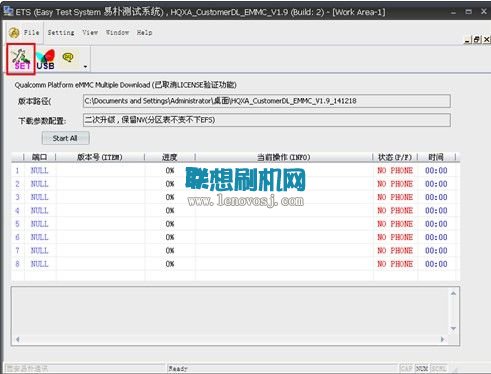
2:點擊左上角的SET,彈出參數設置框,下載模式默認“二次升級”,選擇修改路徑,在彈出的的浏覽文件夾框中選擇已被解壓縮後的官方刷機包目錄“A3500_USR_S018_1502150620_Q2116_CT_CN”,點擊確定。如下圖:
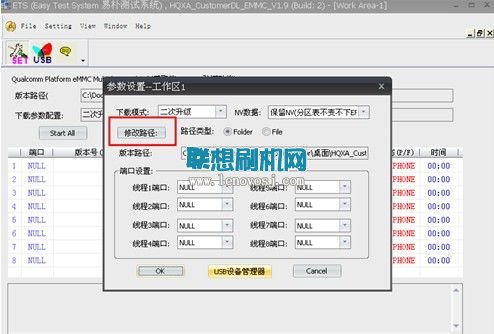
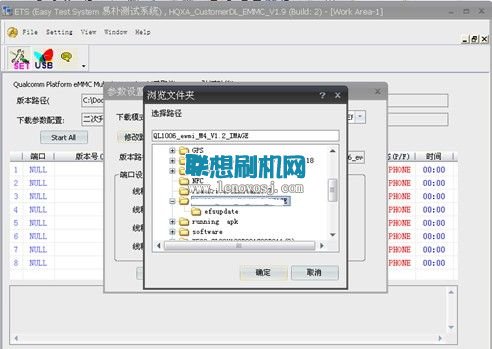
3:在參數設置中點擊“USB設備管理器”,查看顯示的端口,並記錄USB端口,如下圖為:USB214(注意每台電腦端口號是不一樣的),關掉設備管理器後,在端口設置的線程中選擇剛才記錄的端口USB214.(如果沒有端口:1)可進行手動刷新 2)檢測USB是否連接良好,最後插入主機後面的USB口 3)手機驅動是否安裝),如下兩張圖所示:
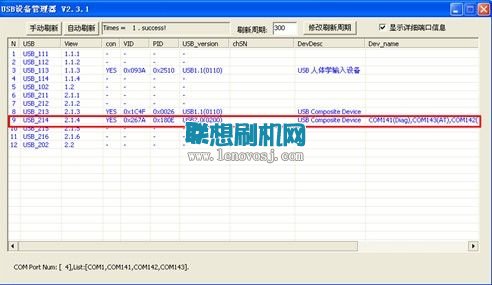
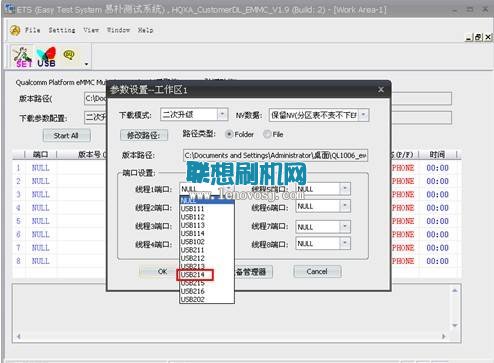
4:按上面一步把端口配置完成後,點擊OK進行版本校驗。如下圖:
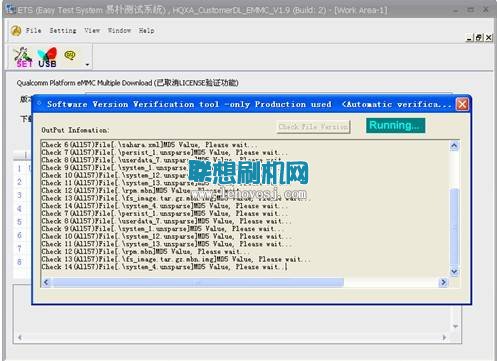
6:版本驗證通過之後,可以查看到版本號和狀態欄READY的顯示,這一步點擊“Start All”按扭,開始聯想A3500線刷刷機了,如下圖:
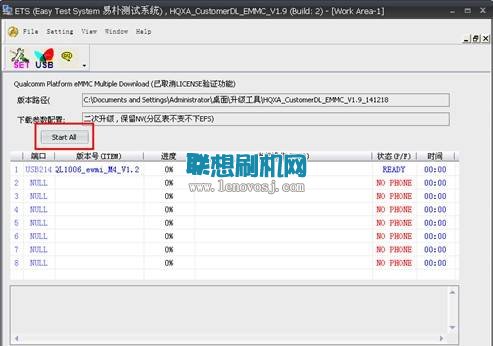
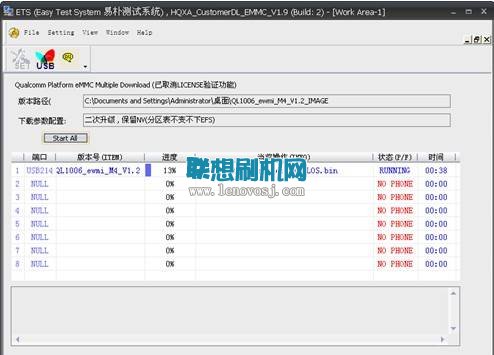
5:當進度條顯示100%,狀態為“success”並且為綠色時,聯想A3500線刷下載完成。
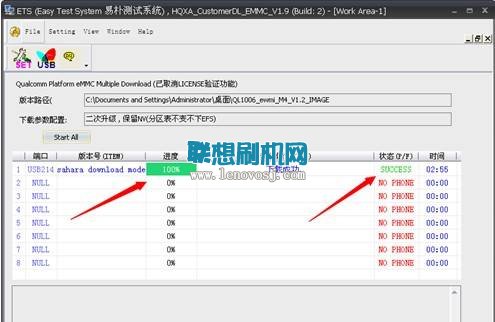
6:線刷完成後,拔線,長按power鍵開機或者扣掉電池,再重新安裝電池開機即可。
友情提示:如若下載出現紅色代表失敗,可拔掉數據線和電池,重新開機,然後重新下載即可,也可進入強刷模式:手機關機,按住手機的上+下音量鍵和power鍵,大概3秒左右松開連接電腦就可以了!
 聯想A5860/A5500線刷刷機教程(可救磚)
聯想A5860/A5500線刷刷機教程(可救磚)
本篇文章中將為大家介紹聯想黃金斗士S8暢玩版A5860 A5500線刷刷機教程(可救磚)。聯想黃金斗士S8暢玩版的升級包今天己經和大家分享過了,接下來要做的就是給大家分享
 聯想A858T線刷刷機教程(救磚)
聯想A858T線刷刷機教程(救磚)
聯想A858T線刷刷機教程(救磚),最近官方更新聯想A858T的固件了,有了新系統後我們還要教大家如何刷入這個新系統。這一次依然采用的是常見的線刷方式,是在電腦中操作的。
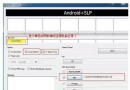 三星N7100 root教程
三星N7100 root教程
三星N7100是目前三星的一款旗艦機手機,該機的root方法早就放出了
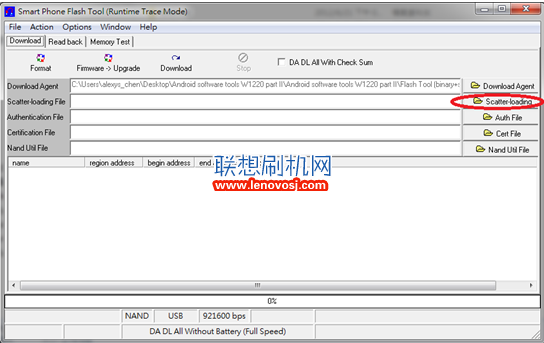 聯想A660線刷刷機教程 聯想A660無法開機救磚方法
聯想A660線刷刷機教程 聯想A660無法開機救磚方法
聯想A660線刷刷機教程 聯想A660無法開機救磚方法; 對於線刷聯想A660手機,有很多的機友都說不懂得如何操作,所以